u大师装iso系统linux U盘安装Linux
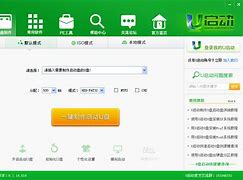
第一步、制作U大师U盘启动盘前的软、硬件的准备
1、U大师制作的的启动U盘一个(尽量使用大小8G(含8G)以上的U盘)
2、微软原版iso安装文件一般标题都是等标题小编建议在苹果电脑上安装win7最好是装原版的装版本的容易出现故障
3、苹果电脑的系统需要或更高的版本。
第二步、设置U盘为启动项
1、苹果笔记本是没有bios的所以没有pc机那么多的bios设置我们只需要开机按紧(alt)便可进行设置如下图所示就是开机按紧出现的界面
2、.使用方向键选择右边的“U盘启动”按回车键进入如图
第三步、用U盘启动快速安装系统
1、进PE用“U大师一键还原备份系统”安装首先因为我们准备安装是微软的原版iso与克隆版所以小编推荐选择【01】运行U大师精简版(适用新机)然后回车
2、加载这里小编提醒一下读者U大师在启动时需要加载到虚拟磁盘新电脑加载一般比较快大概40秒左右老式电脑或者一体机大概2分钟左右加载完成后自动进入到WIN8PE系统界面
第四步、对笔记本分区进行格式化然后转换硬盘的格式最后对硬盘进行重新分区
1、进到PE后双击桌面“分区工具DiskGenius”图标会弹出一个界面(接下来我们会进行删除所有分区工作所以在这之前一定要将数据给备份好)如图
2、在弹出的窗口中你会发现工具栏中的“删除分区”图标为灰色这时先选中一个硬盘分区然后会看到“删除分区”图标变亮了然后单击它按照这个方法依次将所有分区都删除掉如图会发现“删除图标”会再次变灰。
3、删除完所有分区后单击“保存更改”图标会弹出一个窗口单击“是”如图
4、然后单击该界面菜单栏中的“硬盘”选择“转换分区表类型为MBR格式”会弹出一个界面点击确定如图
5、分区完毕再单击界面菜单栏中的“硬盘”选择“重建主引导记录(MBR)”会弹出一个界面点击确定如图
6、接着单击该界面工具栏中的“快速分区”会弹出快速分区窗口在窗口中我们可以设置分区数目和分区大小将这些设置完之后单击下方的“确定”按钮。
第五步、对笔记本进行系统的初步安装
1、双击运行“U大师一键还原备份系统”工具单击“浏览”找到刚才准备的原版微软iso镜像按下图所示步骤操作
2、点击完开始后就会弹出下图所示界面我们只需要选择默认就行安装的时候是会格式化C盘的所以读者朋友一定要确认好C盘已经没有什么重要信息了然后点击确定
3、这时出现正在格式化这个界面读者只需要耐心等待便可
4、这是就会出现滚动条在这里小编提醒读者朋友千万不要动U盘和电脑不然容易出现意想不到的问题小编测试过几台电脑一般情况下安装原版的win7这个滚动条大概要用6分钟的样子老机器相对来说长一些
5、等到滚动条读完后就会出现一个还原成功的提示--还原成功完成您的计算机将在10秒内重启这时我们需要拔掉U盘然后点击立即重启
第六步、进入win7系统自动安装界面
1、电脑重启就会出现安装程序正在安装设备(12%)这个12%其实就是进度条一样的东西我们只需要耐心等待便可
2、程序安装到100%后就会出现下图界面这里我们不需要任何操作直接点击下一步即可
说明系统已经安装成功。
推荐系统
雨林木风 winxp下载 纯净版 永久激活 winxp ghost系统 sp3 系统下载
系统大小:0MB系统类型:WinXP雨林木风在系统方面技术积累雄厚深耕多年,打造了国内重装系统行业知名品牌,雨林木风WindowsXP其系统口碑得到许多人认可,积累了广大的用户群体,是一款稳定流畅的系统,雨林木风 winxp下载 纯净版 永久激活 winxp ghost系统 sp3 系统下载,有需要的朋友速度下载吧。
系统等级:进入下载 >萝卜家园win7纯净版 ghost系统下载 x64 联想电脑专用
系统大小:0MB系统类型:Win7萝卜家园win7纯净版是款非常纯净的win7系统,此版本优化更新了大量的驱动,帮助用户们进行舒适的使用,更加的适合家庭办公的使用,方便用户,有需要的用户们快来下载安装吧。
系统等级:进入下载 >雨林木风xp系统 xp系统纯净版 winXP ghost xp sp3 纯净版系统下载
系统大小:1.01GB系统类型:WinXP雨林木风xp系统 xp系统纯净版 winXP ghost xp sp3 纯净版系统下载,雨林木风WinXP系统技术积累雄厚深耕多年,采用了新的系统功能和硬件驱动,可以更好的发挥系统的性能,优化了系统、驱动对硬件的加速,加固了系统安全策略,运行环境安全可靠稳定。
系统等级:进入下载 >萝卜家园win10企业版 免激活密钥 激活工具 V2023 X64位系统下载
系统大小:0MB系统类型:Win10萝卜家园在系统方面技术积累雄厚深耕多年,打造了国内重装系统行业的萝卜家园品牌,(win10企业版,win10 ghost,win10镜像),萝卜家园win10企业版 免激活密钥 激活工具 ghost镜像 X64位系统下载,其系统口碑得到许多人认可,积累了广大的用户群体,萝卜家园win10纯净版是一款稳定流畅的系统,一直以来都以用户为中心,是由萝卜家园win10团队推出的萝卜家园
系统等级:进入下载 >萝卜家园windows10游戏版 win10游戏专业版 V2023 X64位系统下载
系统大小:0MB系统类型:Win10萝卜家园windows10游戏版 win10游戏专业版 ghost X64位 系统下载,萝卜家园在系统方面技术积累雄厚深耕多年,打造了国内重装系统行业的萝卜家园品牌,其系统口碑得到许多人认可,积累了广大的用户群体,萝卜家园win10纯净版是一款稳定流畅的系统,一直以来都以用户为中心,是由萝卜家园win10团队推出的萝卜家园win10国内镜像版,基于国内用户的习惯,做
系统等级:进入下载 >windows11下载 萝卜家园win11专业版 X64位 V2023官网下载
系统大小:0MB系统类型:Win11萝卜家园在系统方面技术积累雄厚深耕多年,windows11下载 萝卜家园win11专业版 X64位 官网正式版可以更好的发挥系统的性能,优化了系统、驱动对硬件的加速,使得软件在WINDOWS11系统中运行得更加流畅,加固了系统安全策略,WINDOWS11系统在家用办公上跑分表现都是非常优秀,完美的兼容各种硬件和软件,运行环境安全可靠稳定。
系统等级:进入下载 >
相关文章
- dll修复工具win7完整版下载
- 有什么电脑自动关机软件好用 电脑自动关机软件下载推荐
- 微信抽奖小程序怎么弄,教你微信转盘抽奖小程序制作方法
- 收集意见建议小程序怎么弄,教你制作匿名收集意见的小程序
- 扫码助力活动怎么弄,微信公众号助力活动的制作步骤
- 海报裂变活动怎么弄,微信公众号生成海报裂变活动的方法
- 公众号推广二维码怎么弄,微信公众号推广二维码生成方法
- 公众号裂变活动制作,微信公众号怎么做裂变活动
- 登记信息二维码制作,如何实现扫码登记填报信息
- 登记表怎么弄,教你微信登记表格怎么做
- 参数二维码怎么弄,微信公众号带参数二维码怎么生成
- 报名二维码怎么弄,微信公众号报名二维码制作步骤
- 设置电脑定时关机命令如何更改 电脑定时关机命令设置方法详解
- win7怎么自动关机 win7自动关机时间设置方法
热门系统
推荐软件
推荐应用
推荐游戏
热门文章
常用系统
- 1雨林木风 windows11家庭版 X64 ghost镜像 V2022.04下载
- 2大地系统64位高级版 windows11专业版下载 ghost镜像 笔记本专用下载
- 3电脑公司 GHOST WIN10 32位 纯净专业版
- 4萝卜家园win10企业版 免激活密钥 激活工具 V2023 X64位系统下载
- 5win7智能安装版下载 番茄花园64位娱乐版 笔记本专用下载 ghost系统
- 6win10镜像下载 系统之家windows10纯净版镜像系统 21H2 X64位 最新版 V2022.05
- 7大地系统win11家庭版下载 x64位正式版 Ghost iso镜像下载 v2023
- 8winxp ghost 雨林木风winxp 稳定版 ISO系统下载 无需 激活密钥 永久激活
- 9【5年周期支持】Windows 10 企业版 LTSC 2021 ISO镜像













































